[Notebook] 疑難解答 - 如何解決觸摸板功能異常問題
疑難解答 - 觸摸板功能異常問題
若您遇到觸摸板按鍵異常、觸控不靈敏、觸摸板無法使用等相關問題,請參考本文的疑難解答步驟
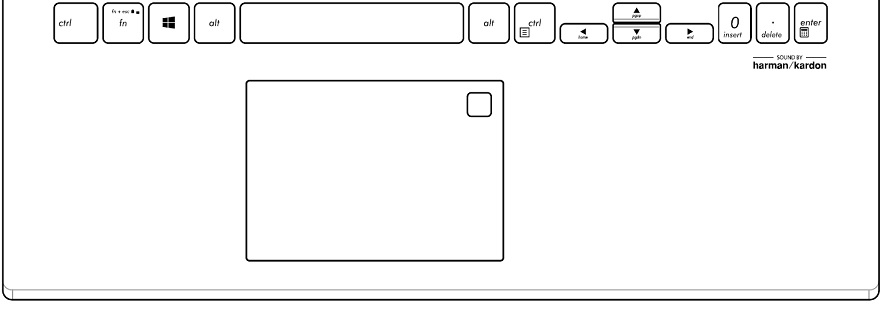
請依照您電腦目前的Windows操作系統(tǒng)版本,前往相對應的操作說明:
確認觸摸板快捷鍵已開啟
請嘗試使用快捷鍵(熱鍵)開啟/關閉觸摸板功能,以確認是否因關閉導致觸摸板功能失效。
1.查看您的鍵盤的是否有[觸摸板圖標的快捷鍵]①,通常是F6或F9鍵,視機型而定。
注: 部分機型的快捷鍵(熱鍵)組合可能有所不同,請參考使用手冊說明。
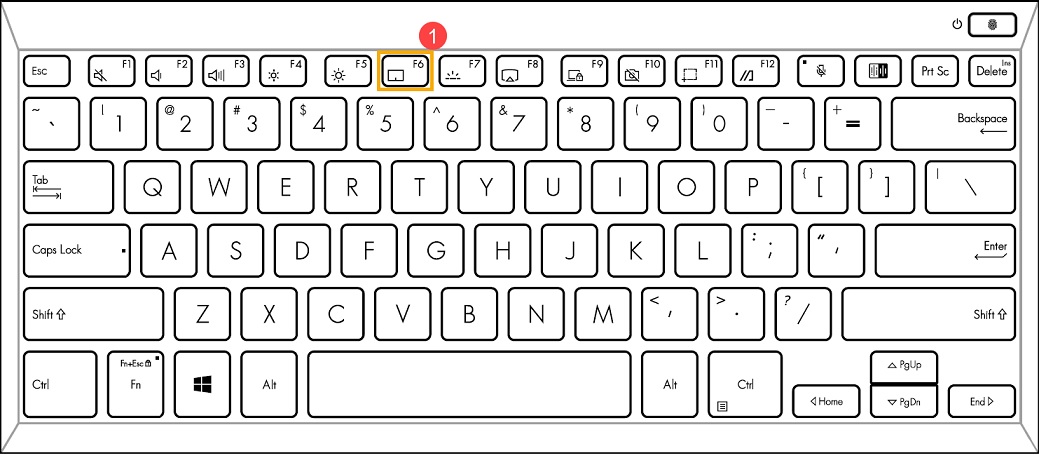
2.按壓鍵盤上的觸摸板快捷鍵,或使用快捷鍵組合Fn + 觸摸板快捷鍵 (依據(jù)使用者的熱鍵控制設定)后,確認屏幕是否有出現(xiàn)[觸摸板已啟用]②的訊息。了解更多華碩鍵盤的快捷鍵介紹。
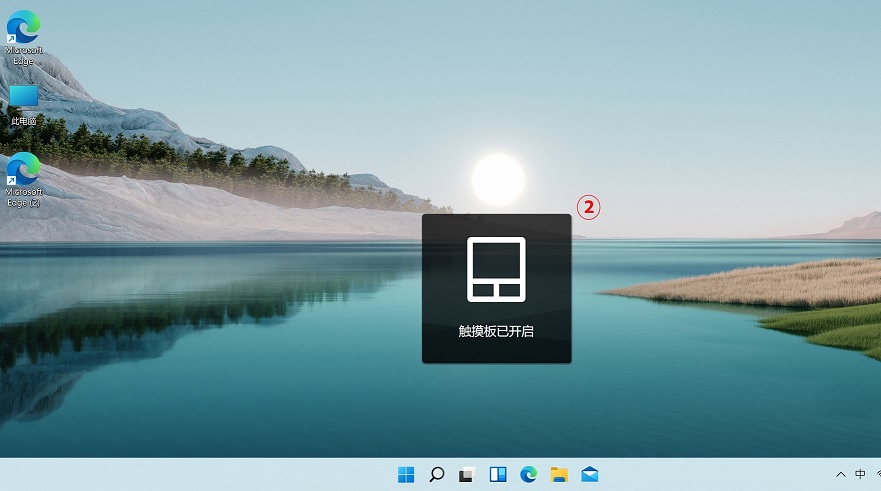
如果觸摸板快捷鍵已啟用但問題仍然存在,請繼續(xù)下一步的疑難解答。
確認Windows設定的觸摸板功能
1.在Windows搜尋欄輸入[觸摸板設置]①,然后點擊[打開]②。
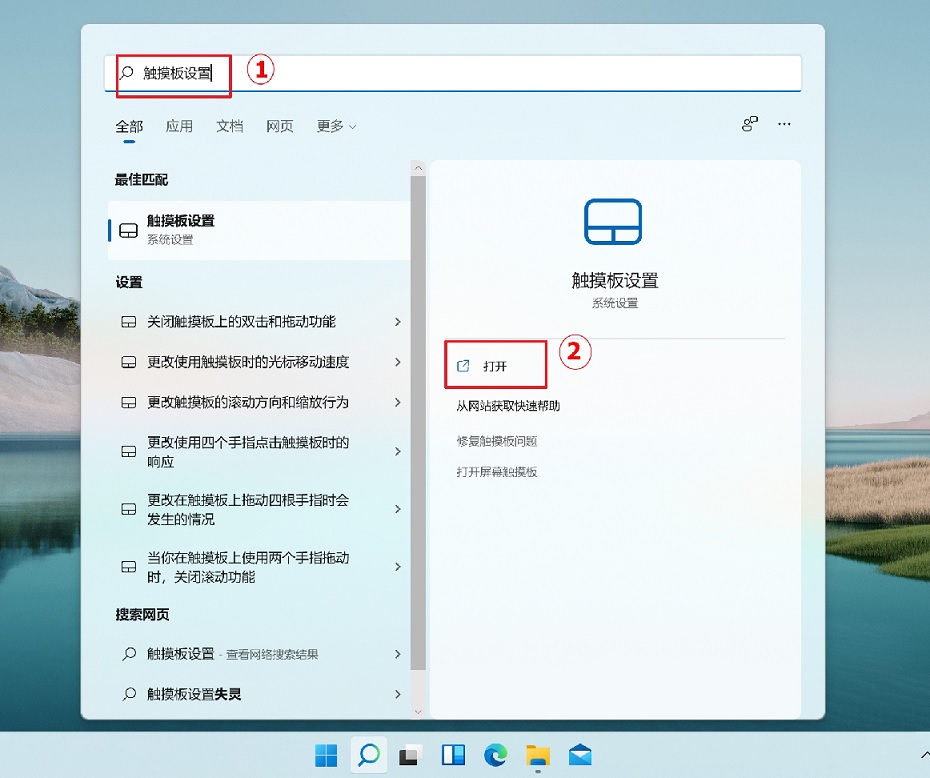
2. 確認觸摸板功能為[開啟]③。
注: 若您有同時連接鼠標設備,請確保[連接鼠標讓觸摸板保持打開狀態(tài)]為打勾④。
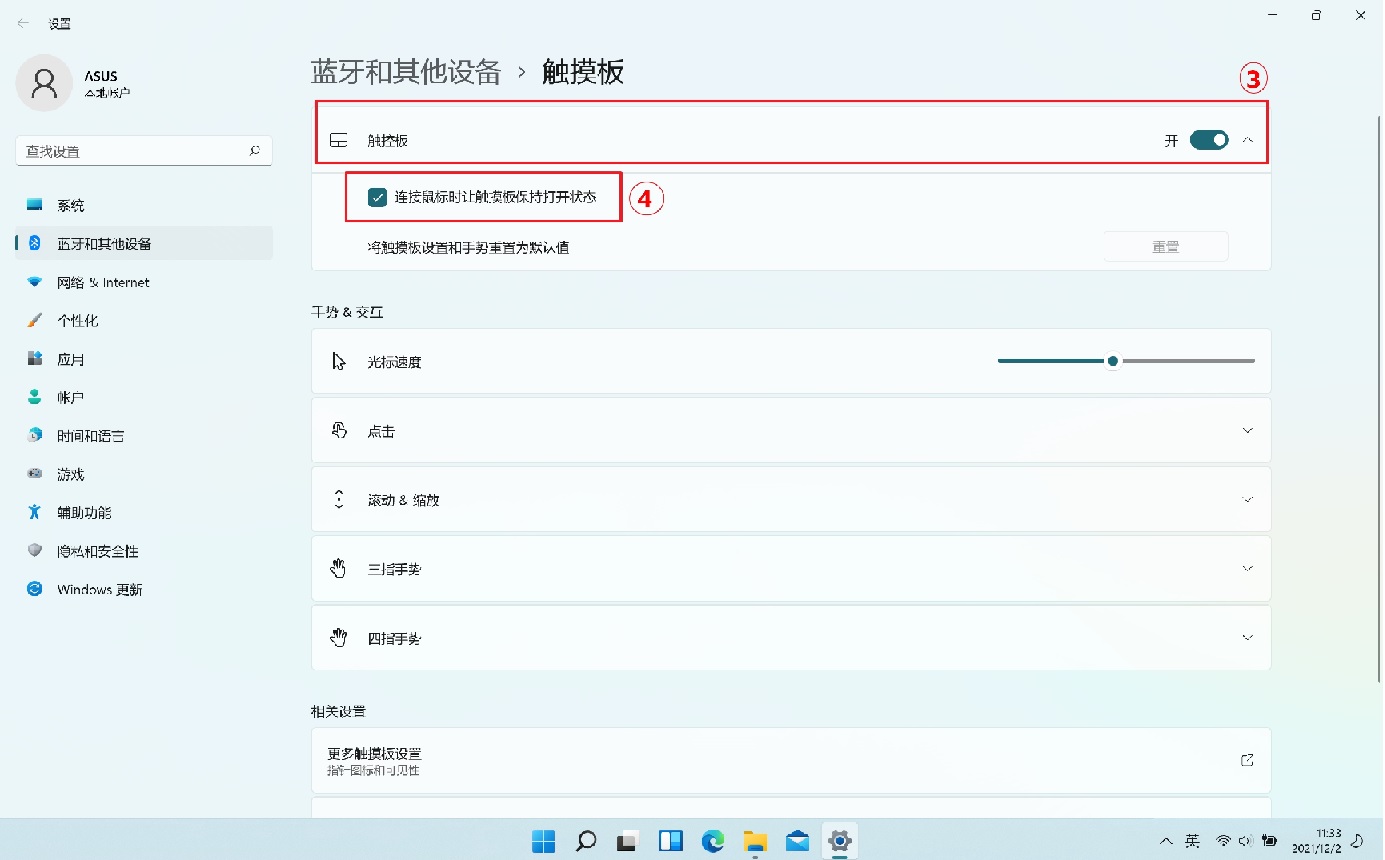
3.在手勢及互動中,確認觸摸板操作是否符合您預期的行為⑤。
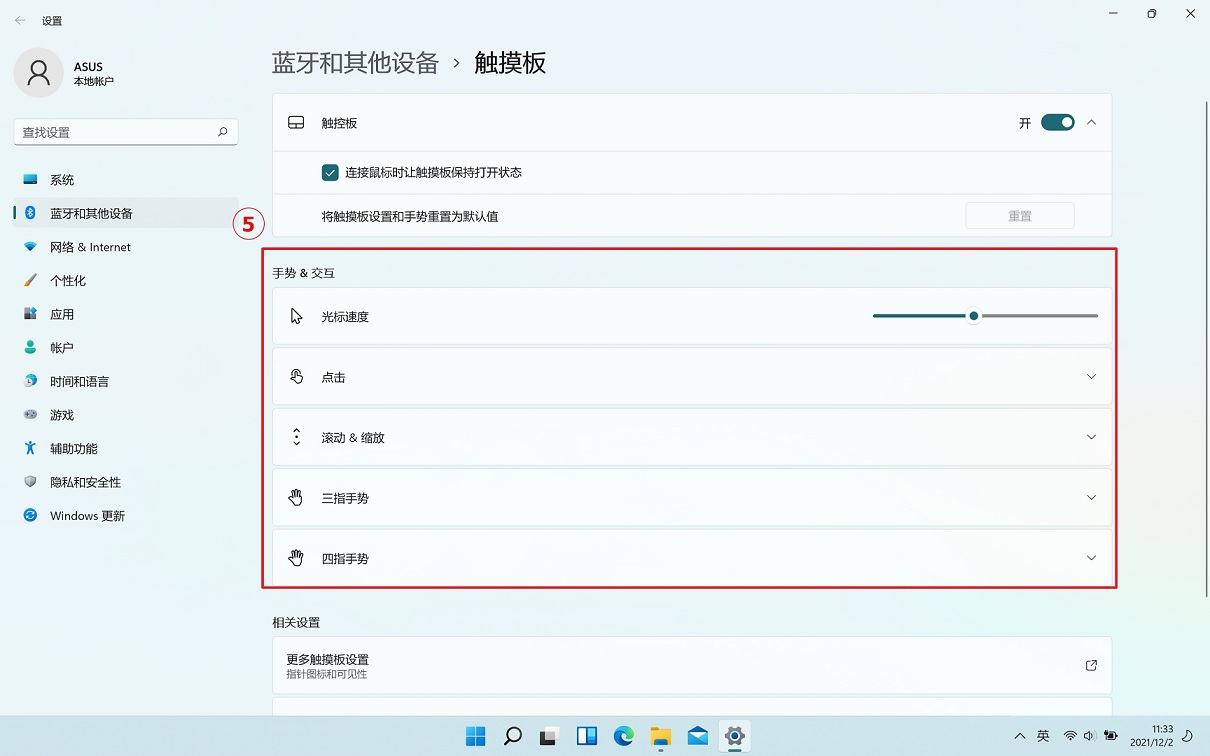
如果觸摸板功能已開啟但問題仍然存在,請繼續(xù)下一步驟的疑難解答。
確認BIOS中的觸摸板設定已開啟
1.在未開機情況,按住鍵盤上的[F2]鍵不放,然后按下[電源鍵]開機,直到BIOS設置畫面出現(xiàn)后即可放開[F2]鍵。了解更多如何進入BIOS設定畫面。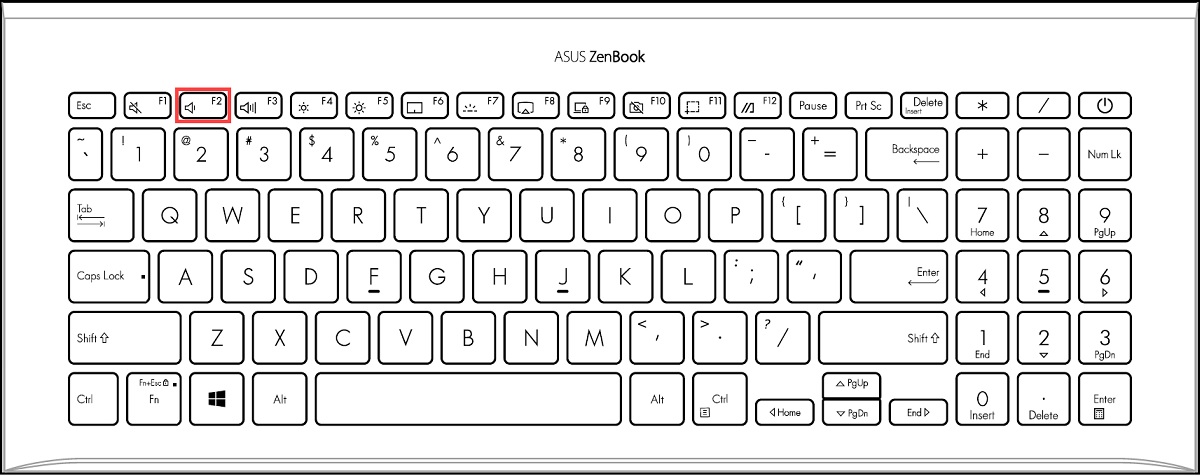
2.進入BIOS設置畫面后,使用快捷鍵[F7]、或是鼠標點選[Advanced Mode]①進入進階模式。

3.進入進階模式后,前往[Advanced]頁面②,找到[Internal Pointing Device]③,然后確認設定為[Enabled]④。
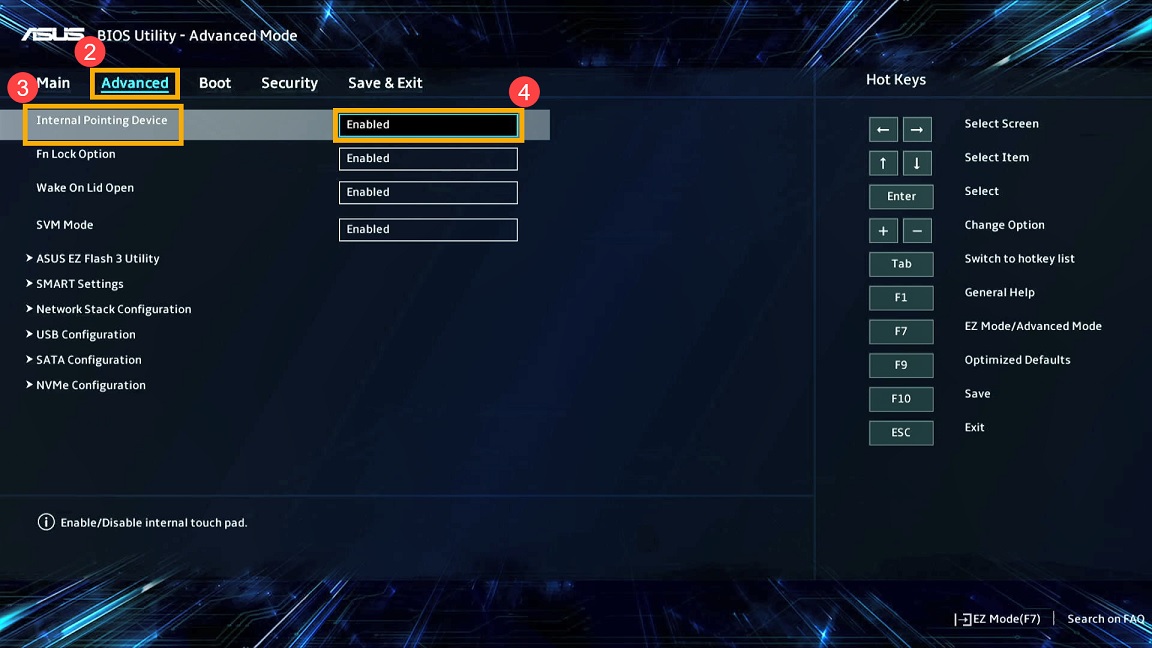
如果BIOS中的觸摸板功能已開啟但問題仍然存在,請繼續(xù)下一個章節(jié)的疑難解答。
移除外接設備并更新BIOS及Windows Update
- 移除外接設備,例如外接硬盤,打印機,存儲卡,光驅內的光盤,也包含轉接卡等等。
- 軟件更新通常有助于系統(tǒng)的穩(wěn)定度及優(yōu)化,所以建議您經(jīng)常確認您的設備使用的是最新版本。了解更多如何更新BIOS:
如何在Windows操作系統(tǒng)環(huán)境中更新BIOS
如何使用Easy Flash更新Notebook的BIOS
了解更多如何更新Windows Update與驅動程序:
如何執(zhí)行Windows Update
如何透過MyASUS用戶服務獲取軟件更新
若BIOS、Windows組件與驅動程序都已更新至最新版本后問題仍然存在,請繼續(xù)下一步的疑難解答。
檢查MyASUS中的觸摸板設置
1.在Windows搜尋欄輸入【MyASUS】①,然后點選【打開】②。
如果您無法找到MyASUS,這可能表示您的電腦尚未安裝它。您可以參考如何安裝MyASUS的指南。
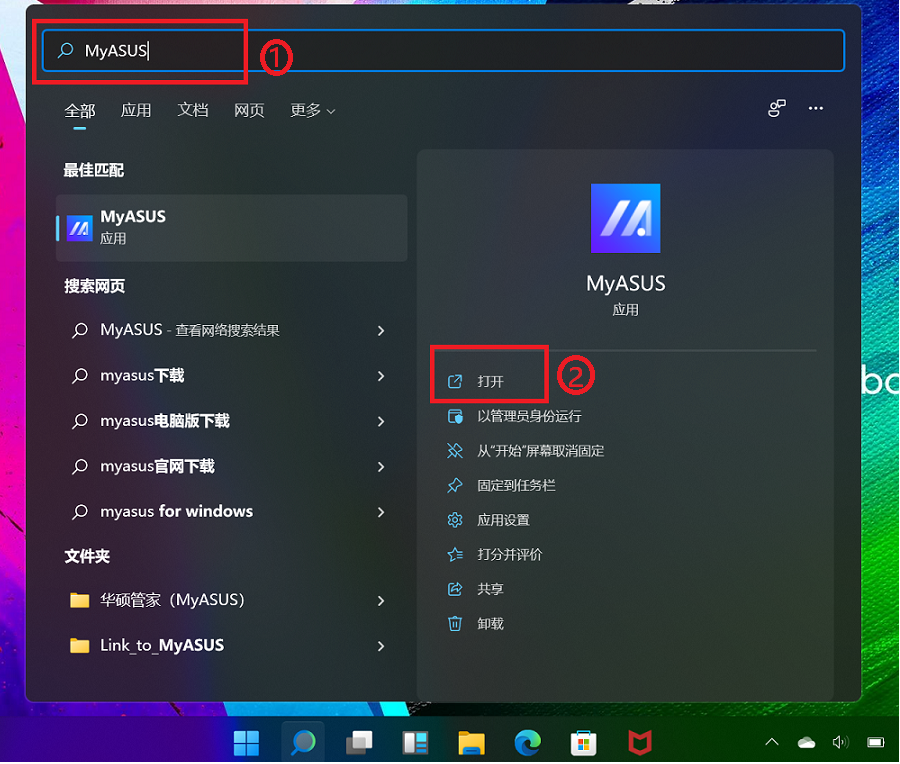
2.在MyASUS窗口中,點選【自定義】。
注:如果您的電腦在MyASUS中并未顯示自定義選項,您的電腦可能不支持這一功能。在這種情況下,請繼續(xù)下一個疑難解答步驟。

3.在輸入與觸控設置中,找到【觸摸板鎖定】選項,然后將它設定為「解鎖」。
注:當觸摸板設定為鎖定時,您將無法使用觸摸板。確保將它解鎖以恢復正常操作。欲了解更多MyASUS自定義介紹,請參考這篇文章:MyASUS自定義

執(zhí)行BIOS默認設置及EC重置
在BIOS中加載默認設置可在系統(tǒng)因已更改或損毀的設置而無法正常運行時提供幫助。當您加載預設設定時,BIOS將恢復到主板最初制造時的原始設置。
您可以參考這篇文章:如何還原BIOS設置。
EC是主板上的一個芯片,控制著系統(tǒng)的各種硬件組件和電源管理功能,EC重置(reset)可能也是解決問題的方法之一。
您可以參考這篇文章: 如何執(zhí)行重置嵌入式控制器(EC reset)。
如果BIOS恢復默認設置且EC重設后問題仍然存在,請繼續(xù)下一個章節(jié)的疑難解答。
下載并安裝必要的驅動程序
請至ASUS官網(wǎng)下載并安裝以下驅動程序,了解更多如何搜尋與下載驅動程序。(以下范例僅依當前版本為示意,實際請使用ASUS官網(wǎng)所提供的最新版本)
1.于芯片組類別中下載并安裝[Intel I2C]驅動程序。
注: 部分機型在ASUS官網(wǎng)若是找不到Intel I2C驅動程序,表示您的筆記本電腦在Windows 中已經(jīng)內建Serial IO controller driver,不需要另外安裝。
注: 搭載AMD CPU平臺的機型沒有Intel I2C驅動程序,請繼續(xù)下一步驟的疑難解答。

2.于觸摸板驅動程序類別中下載并安裝[ASUS精準式觸摸板]驅動程序。

在設備管理器中啟用并重新安裝驅動程序
Intel I2C驅動程序
注: 搭載AMD CPU平臺的機型沒有Intel I2C驅動程序,請繼續(xù)下一步驟的疑難解答。
1.請在Windows搜尋欄輸入[設備管理器]①,然后點選[打開]②。
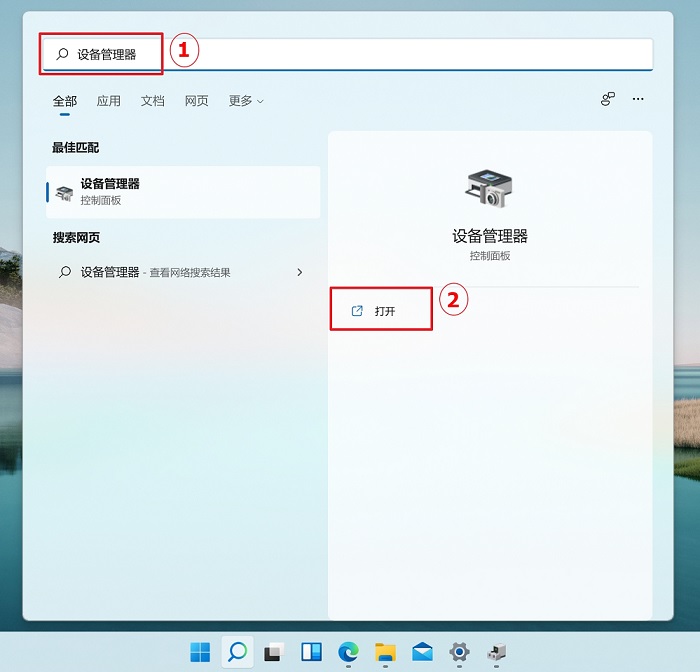
2.點擊[系統(tǒng)設備]設備類型旁邊的箭頭③。于[Intel(R) Serial IO I2C Host Controller]點擊鼠標右鍵④,然后點選[啟用設備]⑤。啟用設備后請再次確認觸摸板功能是否可以正常使用。如果問題仍然存在,請繼續(xù)下一個步驟。
注: 若是未顯示[啟用設備]選項,表示此設備已經(jīng)啟用,并請繼續(xù)下一個步驟。
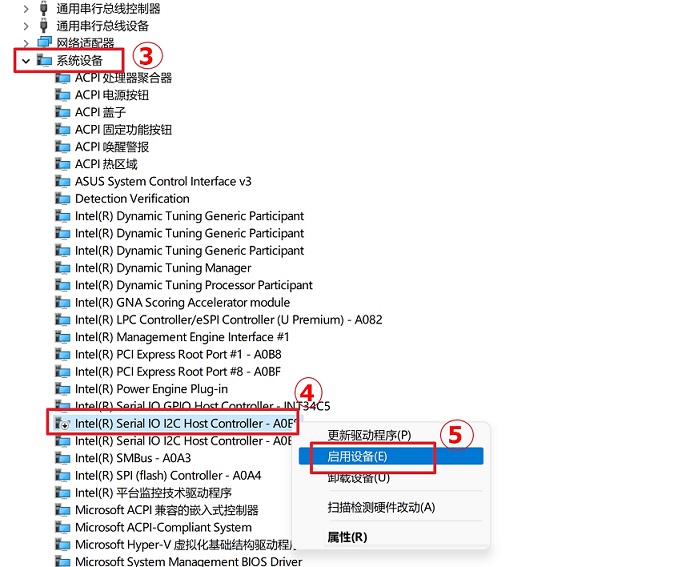
3.重新安裝Intel I2C驅動程序。于[Intel(R) Serial IO I2C Host Controller]點擊鼠標右鍵⑥,然后點選[卸載設備]⑦。
注: 如果您看到多個Intel(R) Serial IO I2C Host Controller驅動程序,請先將第一個卸載,然后再對其他的重復卸載程序。
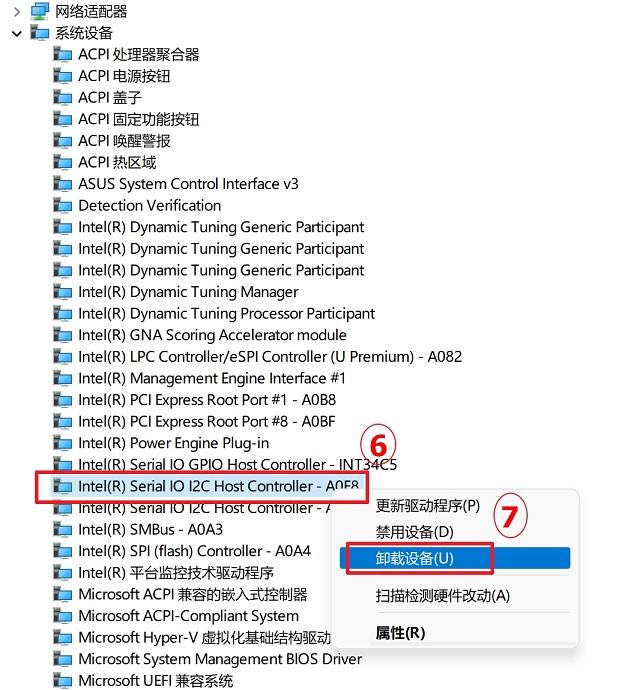
4.勾選[嘗試刪除此設備的驅動程序]⑧,然后點選[卸載]⑨。
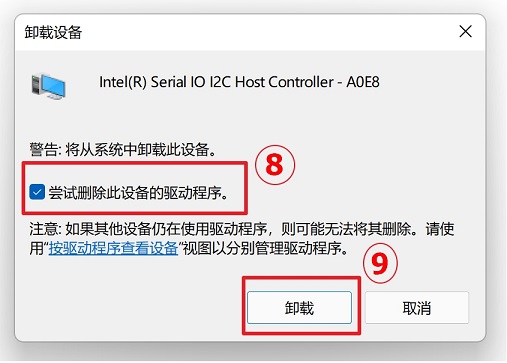
5.在系統(tǒng)設備類型中移除所有Intel(R) Serial IO I2C Host Controller設備后,請先重新啟動電腦。電腦重新啟動后,系統(tǒng)將會自動安裝驅動程序,然后再次確認觸摸板是否可以正常使用。
若是您的電腦沒有自動重新安裝Intel(R) Serial IO I2C Host Controller驅動程序,請前往ASUS支援網(wǎng)站并于芯片組類別中下載并安裝Intel I2C驅動程序。了解更多如何搜尋與下載驅動程序。
注: 以下范例僅依當前版本為示意,實際請使用ASUS官網(wǎng)所提供的最新版本。

ASUS 精準式觸摸板驅動程序
1.請在Windows搜尋欄輸入[設備管理器]①,然后點選[打開]②。
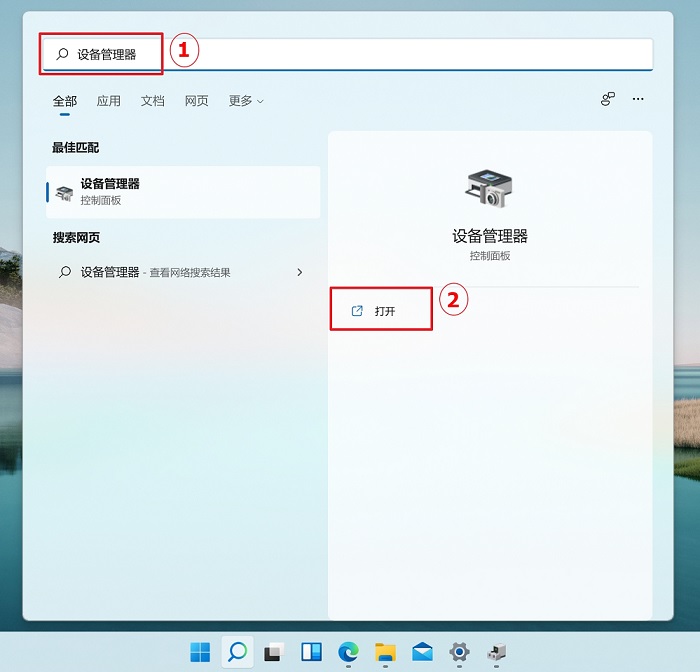
2.點擊【人體學輸入設備]設備類型旁邊的箭頭③。于[ASUS Precision Touchpad]點擊鼠標右鍵④,然后點選[啟用設備]⑤。啟用設備后請再次確認觸摸板功能是否可以正常使用。如果問題仍然存在,請繼續(xù)下一個步驟。
注: 若是未顯示[啟用設備]選項,表示此設備已經(jīng)啟用,并請繼續(xù)下一步驟。
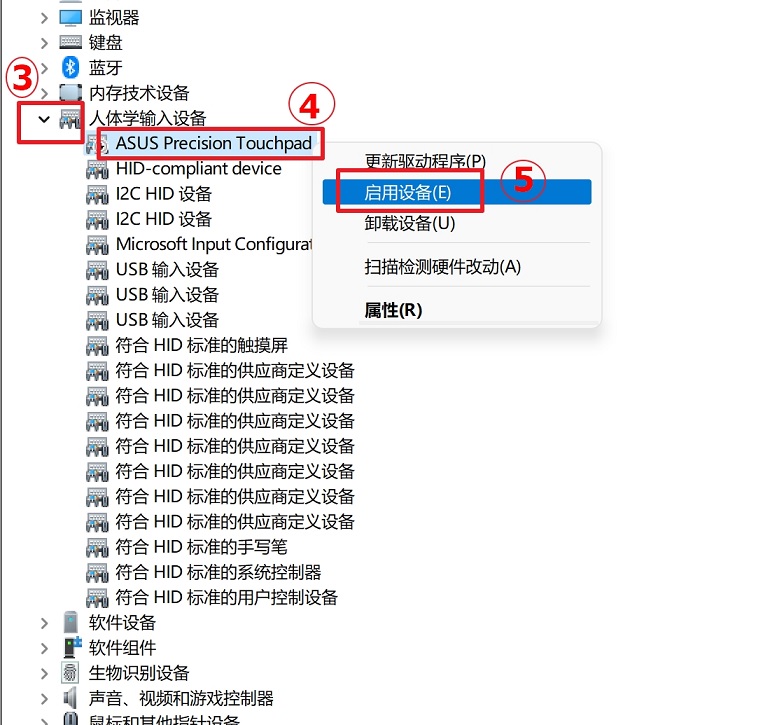
3.重新安裝ASUS精準式觸摸板驅動程序。于[ASUS Precision Touchpad]點擊鼠標右鍵⑥,然后點選[卸載設備]⑦
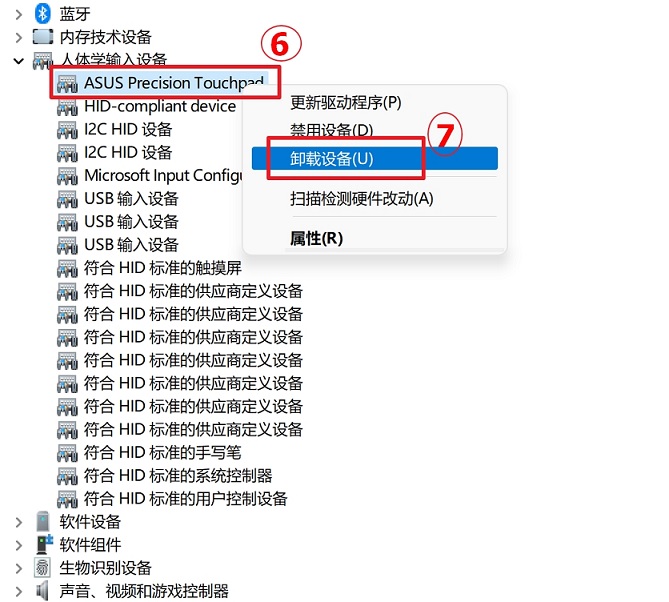
4.勾選[嘗試刪除此設備的驅動程序軟件]⑧,然后點選[卸載]⑨。
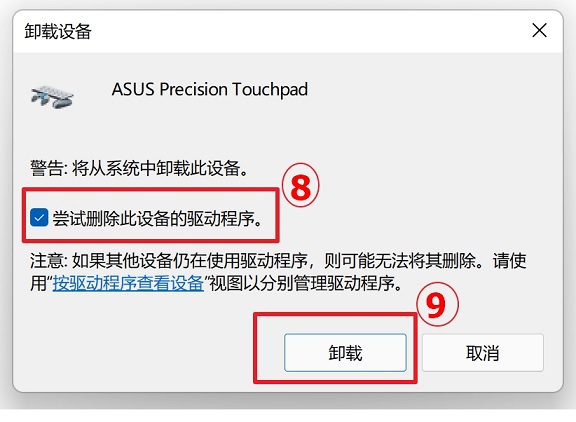
5.移除ASUS Precision Touchpad驅動程序后,請先重新啟動電腦。電腦重新啟動后,系統(tǒng)將會自動安裝驅動程序,然后再次確認觸摸板是否可以正常使用。
若是您的計算機沒有自動重新安裝ASUS Precision Touchpad驅動程序,請前往ASUS支援網(wǎng)站并于觸摸板驅動程序類別中下載并安裝ASUS精準式觸摸板驅動程序。了解更多如何搜尋與下載驅動程序。
注: 以下范例僅依當前版本為示意,實際請使用ASUS官網(wǎng)所提供的最新版本。

Microsoft Input Configuration Device驅動程序
1.請在Windows搜尋欄輸入[設備管理器]①,然后點選[打開]②。
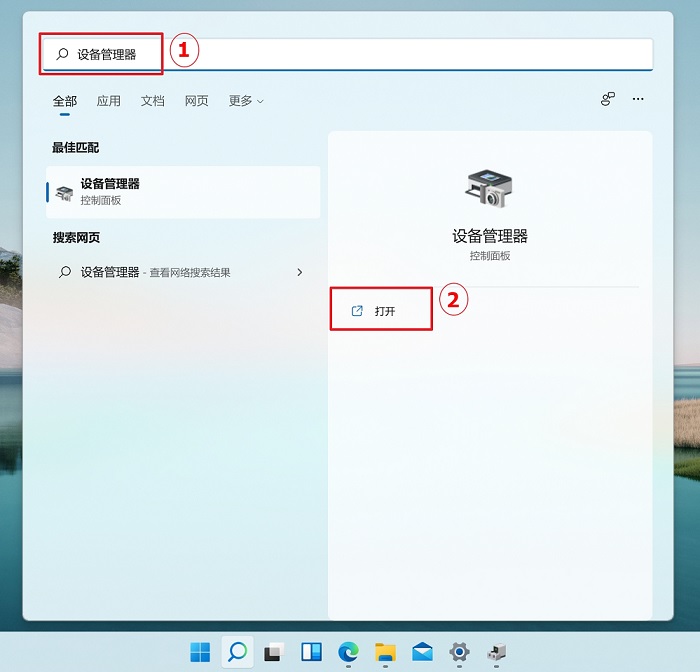
2.點擊[人體學輸入設備]類型旁邊的箭頭③。于[Microsoft Input Configuration Device]點擊鼠標右鍵④,然后點選[啟用設備]⑤。啟用設備后請再次確認觸摸板功能是否可以正常使用。如果問題仍然存在,請繼續(xù)下一個步驟。
注: 若是未顯示[啟用設備]選項,表示此裝置已經(jīng)啟用,并請繼續(xù)下一步驟。
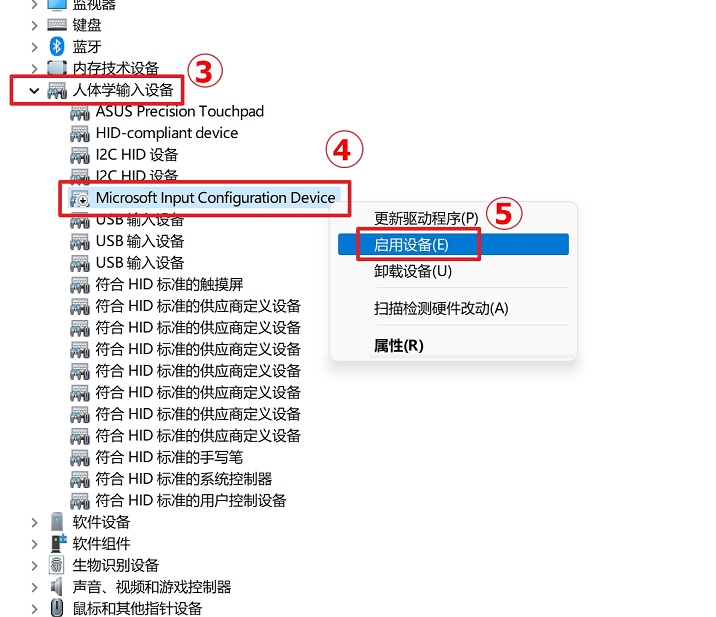
3.重新安裝Microsoft Input Configuration Device驅動程序。于[Microsoft Input Configuration Device]點擊鼠標右鍵⑥,然后點選[卸載設備]⑦。
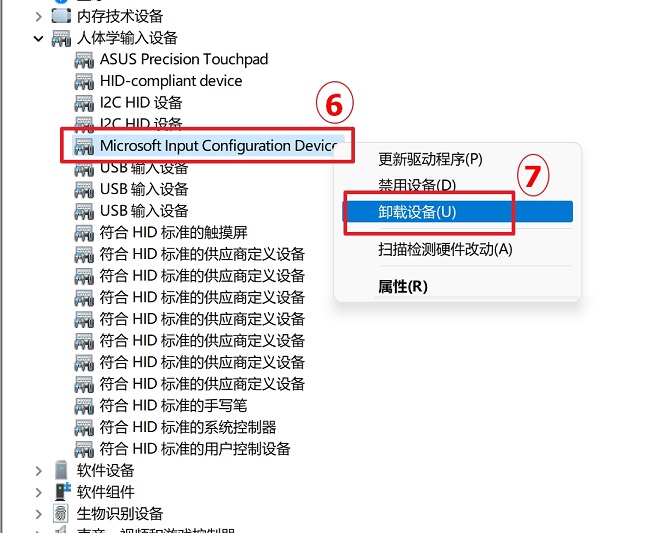
4.點選[卸載]⑧。
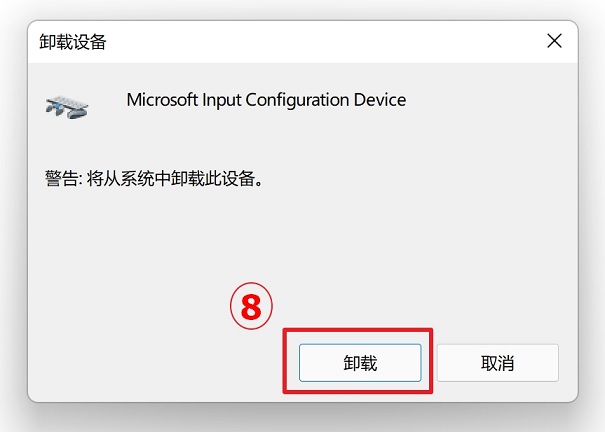
5.移除Microsoft Input Configuration Device驅動程序后,請先重新啟動電腦。電腦重新啟動后,系統(tǒng)將會自動安裝驅動程序,然后再次確認觸摸板是否可以正常使用。
如果觸摸板功能問題仍然存在,請繼續(xù)下一步驟的疑難解答。
透過系統(tǒng)還原點還原系統(tǒng)
如果觸摸板功能的問題是最近才開始發(fā)生,且如果您先前已經(jīng)有建立系統(tǒng)還原點、或是系統(tǒng)建立的自動還原點,則可以嘗試將系統(tǒng)還原至問題開始前的時間點來解決問題。了解更多如何從已建立的系統(tǒng)還原點還原系統(tǒng)。
如果問題仍然存在,請繼續(xù)下一步驟的疑難解答。
執(zhí)行Windows系統(tǒng)還原
如果所有疑難解答步驟已完成,但問題仍然存在,請先備份您的個人檔案然后進行系統(tǒng)還原,將電腦回復至原始組態(tài)。了解更多:
如何還原(重裝)系統(tǒng),并移除個人文件、應用程序及設定
確認觸摸板快捷鍵已開啟
請嘗試使用快捷鍵(熱鍵)開啟/關閉觸摸板功能,以確認是否因關閉導致觸摸板功能失效。
1.查看您的鍵盤的是否有[觸摸板快捷鍵]①,通常是F6或F9鍵。
注: 部分機型的快捷鍵(熱鍵)組合可能有所不同,請參考使用手冊說明。
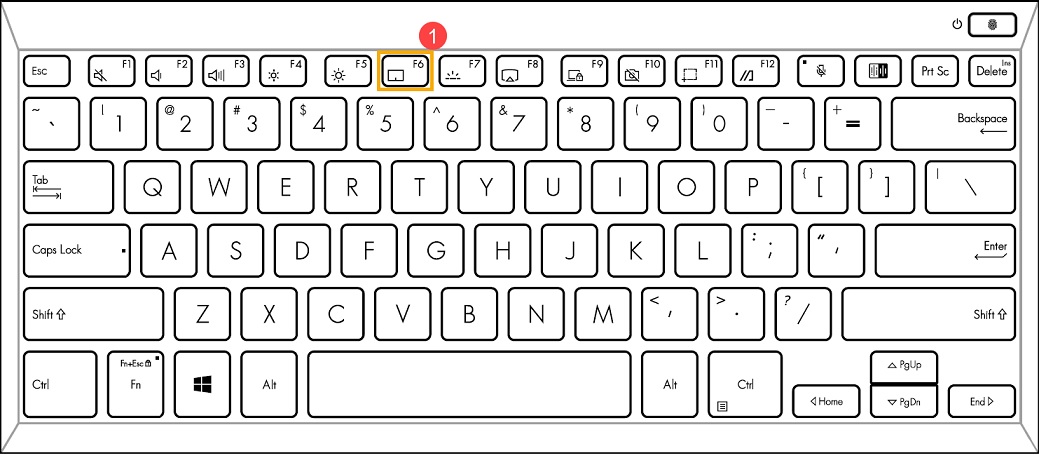
2.按壓鍵盤上的觸摸板快捷鍵或使用快捷鍵組合Fn + 觸摸板快捷鍵(依據(jù)使用者的熱鍵控制設定)后,確認屏幕是否有出現(xiàn)[觸摸板已啟用]②的訊息。了解更多華碩鍵盤的快捷鍵介紹。
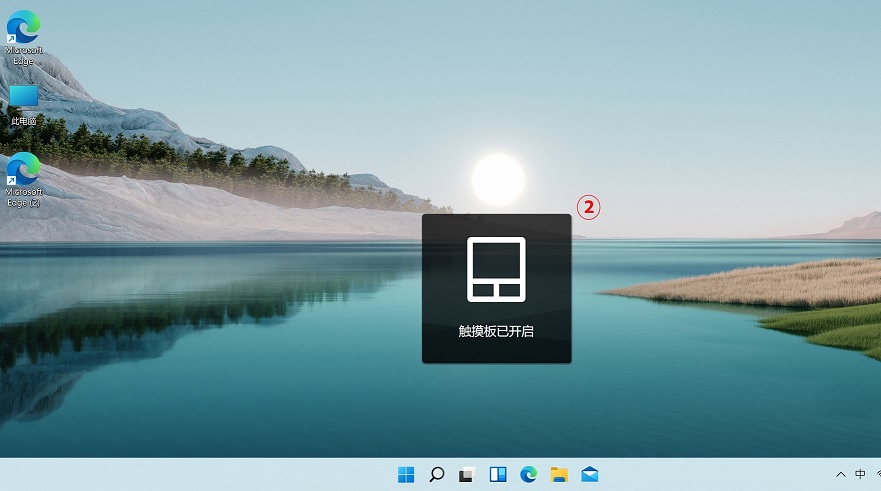
如果觸摸板快捷鍵已啟用但問題仍然存在,請繼續(xù)下一步驟的疑難解答。
確認Windows設定的觸摸板功能
1.點選[開始](1),并點擊[設置](2)。
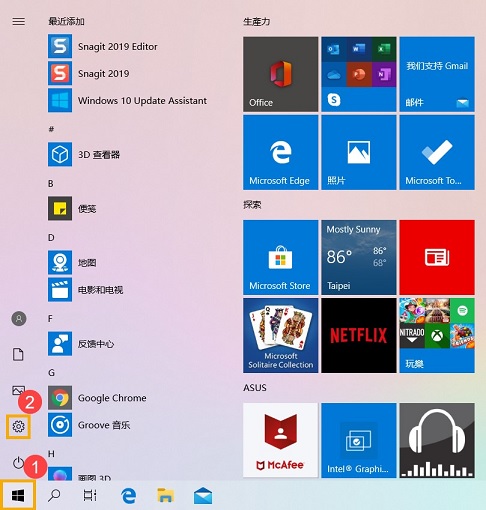
點選[設備](3)。
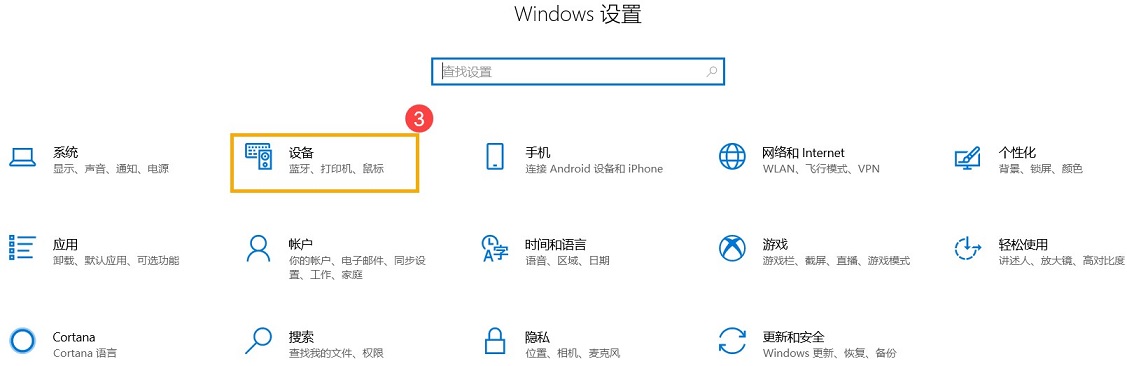
2. 點選[觸摸板](4),并確認觸摸板功能為[打開](5)。
若您有同時連接鼠標設備,請確保[在連接鼠標時讓觸摸板保持打開狀態(tài)]為打勾(6)。
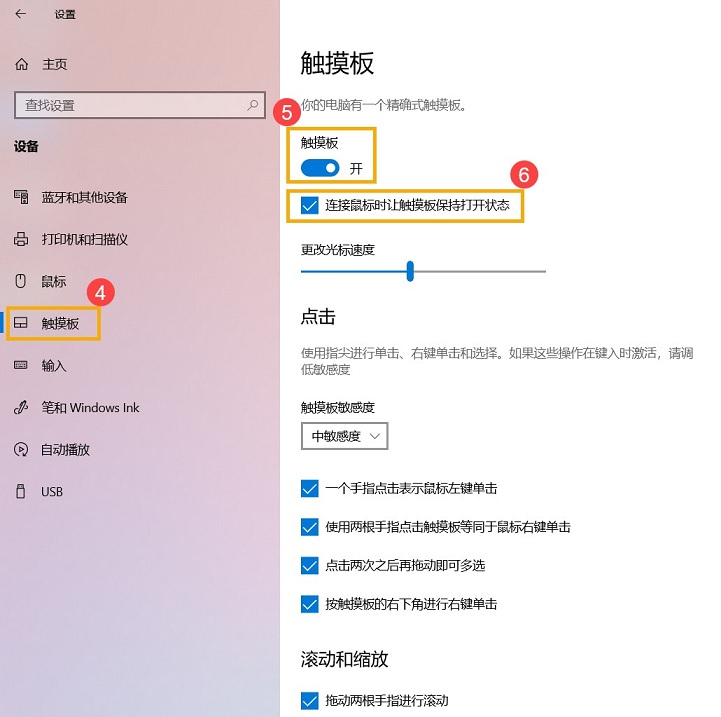
3.在手勢及互動中,確認觸摸板操作是否符合您預期的行為⑤。
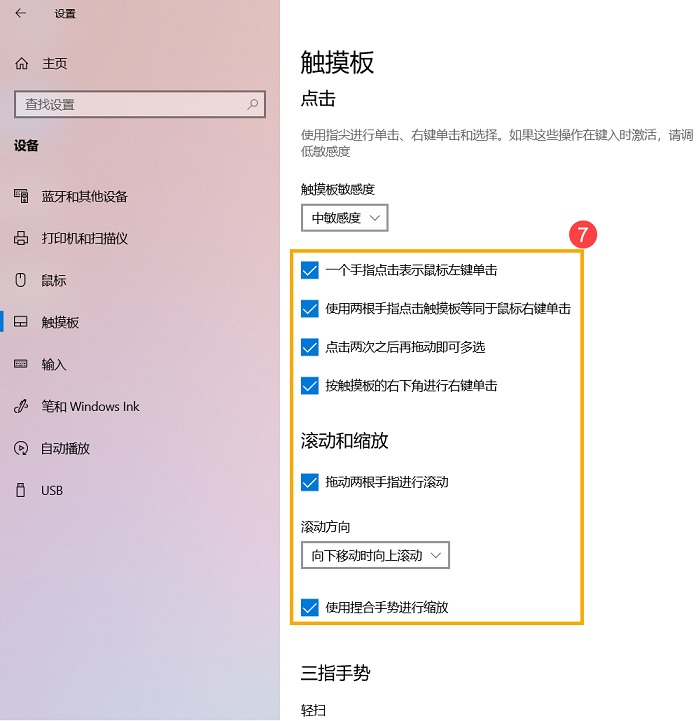
如果觸摸板功能已開啟但問題仍然存在,請繼續(xù)下一個章節(jié)的疑難解答。
確認BIOS中的觸摸板設定已開啟
1.在未開機情況,按住鍵盤上的[F2]鍵不放,然后按下[電源鍵]開機,直到BIOS設置畫面出現(xiàn)后即可放開[F2]鍵。了解更多如何進入BIOS設定畫面。
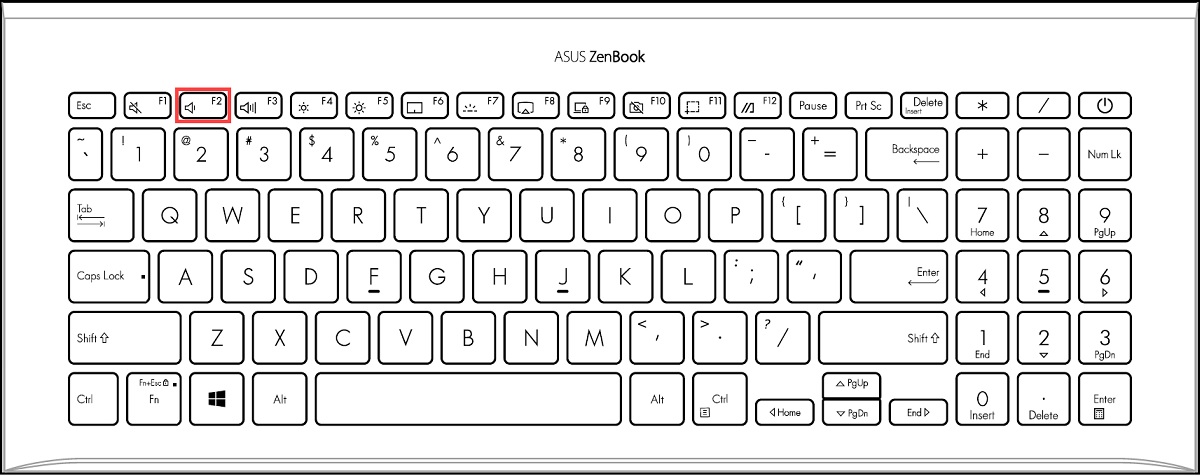
2.進入BIOS設置畫面后,使用快捷鍵[F7]、或是鼠標點選[Advanced Mode]進入進階模式。

3.進入進階模式后,前往[Advanced]頁面②,找到[Internal Pointing Device]③,然后確認設定為[Enabled]④。
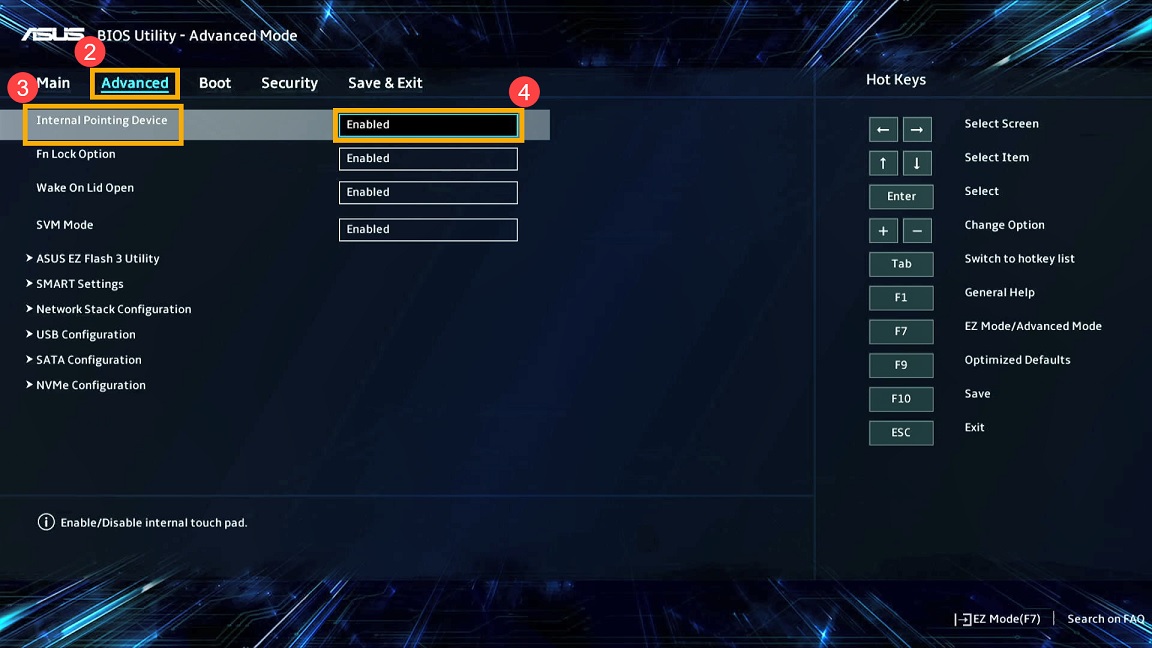
如果BIOS中的觸摸板功能已開啟但問題仍然存在,請繼續(xù)下一個章節(jié)的疑難解答。
檢查MyASUS中的觸摸板設置
1.在Windows搜尋欄輸入【MyASUS】,然后點選【打開】。
如果您無法找到MyASUS,這可能表示您的電腦尚未安裝它。您可以參考如何安裝MyASUS的指南。
2.在MyASUS窗口中,點選【自定義】。
注:如果您的電腦在MyASUS中并未顯示自定義選項,您的電腦可能不支持這一功能。在這種情況下,請繼續(xù)下一個疑難解答步驟。

3.在輸入與觸控設置中,找到【觸摸板鎖定】選項,然后將它設定為「解鎖」。
注:當觸摸板設定為鎖定時,您將無法使用觸摸板。確保將它解鎖以恢復正常操作。欲了解更多MyASUS自定義介紹,請參考這篇文章:MyASUS自定義

執(zhí)行BIOS還原設定及EC重設
在BIOS中加載默認設定可在系統(tǒng)因已更改或損毀的設置而無法正常運行時提供幫助。當您加載預設設定時,BIOS將恢復到主板最初制造時的原始設置。
您可以參考這篇文章:如何還原BIOS設定。
EC是主板上的一個芯片,控制著系統(tǒng)的各種硬件組件和電源管理功能,EC重設(reset)可能也是解決問題的方法之一。
您可以參考這篇文章: 如何執(zhí)行重設嵌入式控制器(EC reset)。
如果BIOS還原且EC重設后問題仍然存在,請繼續(xù)下一個章節(jié)的疑難解答。
移除外接設備并更新BIOS及Windows Update
- 移除外接設備,例如外接硬盤,打印機,存儲卡,光驅內的光盤,也包含轉接卡等等。
- 軟件更新通常有助于系統(tǒng)的穩(wěn)定度及優(yōu)化,所以建議您經(jīng)常確認您的設備使用的是最新版本。了解更多如何更新BIOS:
如何在Windows操作系統(tǒng)環(huán)境中更新BIOS
如何使用Easy Flash更新Notebook的BIOS
了解更多如何更新Windows Update與驅動程序:
如何執(zhí)行Windows Update
如何透過MyASUS用戶服務獲取軟件更新
若BIOS、Windows組件與驅動程序都已更新至最新版本后問題仍然存在,請繼續(xù)下一步的疑難解答。
下載并安裝必要的驅動程序
請至ASUS官網(wǎng)下載并安裝以下驅動程序,了解更多如何搜尋與下載驅動程序。(以下范例僅依當前版本為示意,實際請使用ASUS官網(wǎng)所提供的最新版本)
1.于芯片組類別中下載并安裝[Intel I2C]驅動程序。
注: 部分機型在ASUS官網(wǎng)若是找不到Intel I2C驅動程序,表示您的筆記本電腦在Windows 中已經(jīng)內建Serial IO controller driver,不需要另外安裝。
注: 搭載AMD CPU平臺的機型沒有Intel I2C驅動程序,請繼續(xù)下一步驟的疑難解答。

2.于觸摸板驅動程序類別中下載并安裝[ASUS精準式觸摸板]驅動程序。

在設備管理器中啟用并重新安裝驅動程序
Intel I2C驅動程序
注: 搭載AMD CPU平臺的機型沒有Intel I2C驅動程序,請繼續(xù)下一步驟的疑難解答。
1.請在Windows搜尋欄輸入[設備管理器]①,然后點選[打開]②。
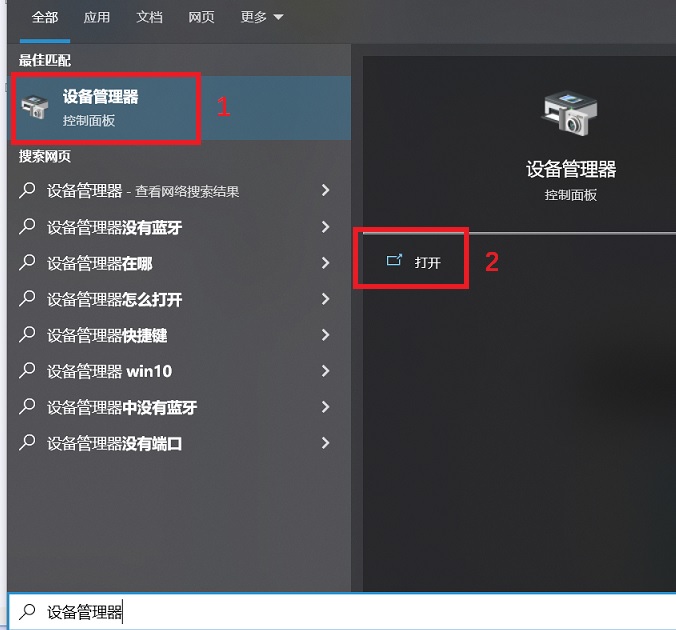
2.點擊[系統(tǒng)設備]設備類型旁邊的箭頭③。于[Intel(R) Serial IO I2C Host Controller]點擊鼠標右鍵④,然后點選[啟用設備]⑤。啟用設備后請再次確認觸摸板功能是否可以正常使用。如果問題仍然存在,請繼續(xù)下一個步驟。
注: 若是未顯示[啟用設備]選項,表示此設備已經(jīng)啟用,并請繼續(xù)下一個步驟。
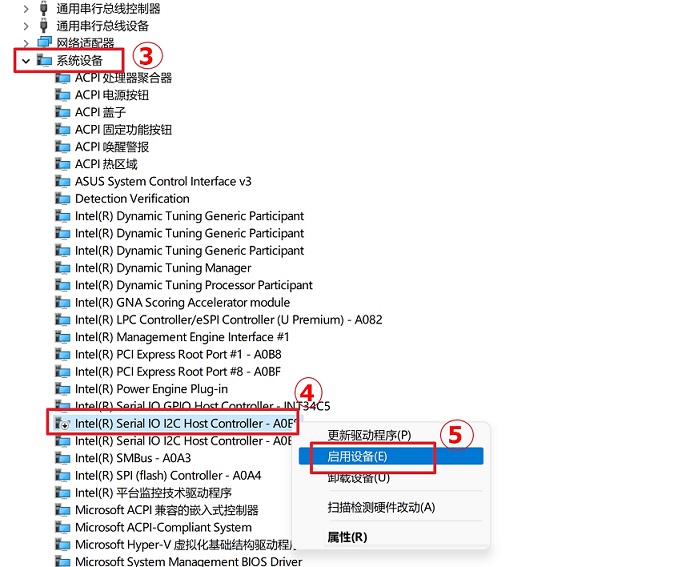
3.重新安裝Intel I2C驅動程序。于[Intel(R) Serial IO I2C Host Controller]點擊鼠標右鍵⑥,然后點選[卸載設備]⑦。
注: 如果您看到多個Intel(R) Serial IO I2C Host Controller驅動程序,請先將第一個卸載,然后再對其他的重復卸載程序。
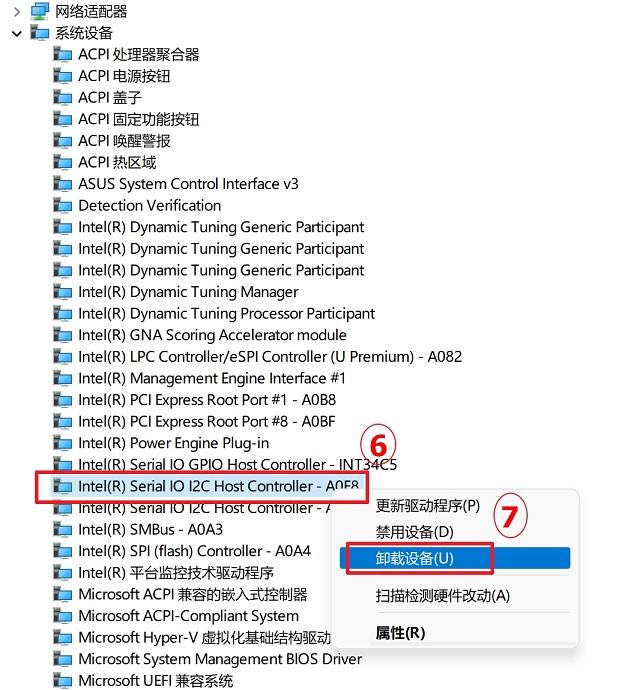
4.勾選[嘗試刪除此設備的驅動程序]⑧,然后點選[卸載]⑨。
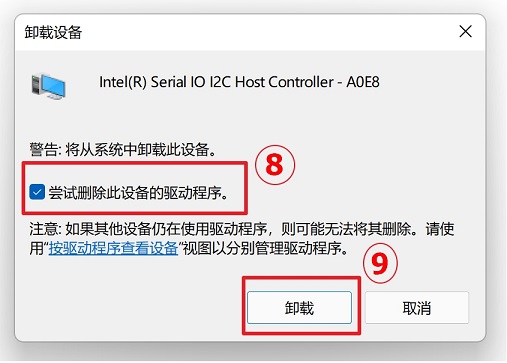
5.在系統(tǒng)設備類型中移除所有Intel(R) Serial IO I2C Host Controller設備后,請先重新啟動電腦。電腦重新啟動后,系統(tǒng)將會自動安裝驅動程序,然后再次確認觸摸板是否可以正常使用。
若是您的電腦沒有自動重新安裝Intel(R) Serial IO I2C Host Controller驅動程序,請前往ASUS支援網(wǎng)站并于芯片組類別中下載并安裝Intel I2C驅動程序。了解更多如何搜尋與下載驅動程序。
注: 以下范例僅依當前版本為示意,實際請使用ASUS官網(wǎng)所提供的最新版本。

ASUS 精準式觸摸板驅動程序
1.請在Windows搜尋欄輸入[設備管理器]①,然后點選[打開]②。
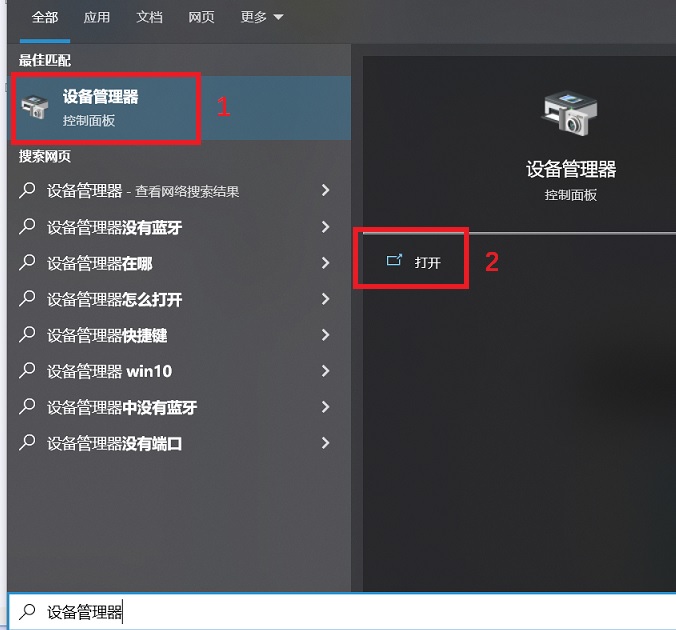
2.點擊[人體學輸入設備]類型旁邊的箭頭③。于[ASUS Precision Touchpad]點擊鼠標右鍵④,然后點選[啟用設備]⑤。啟用裝置后請再次確認觸摸板功能是否可以正常使用。如果問題仍然存在,請繼續(xù)下一個步驟。
注: 若是未顯示[啟用設備]選項,表示此裝置已經(jīng)啟用,并請繼續(xù)下一步驟。
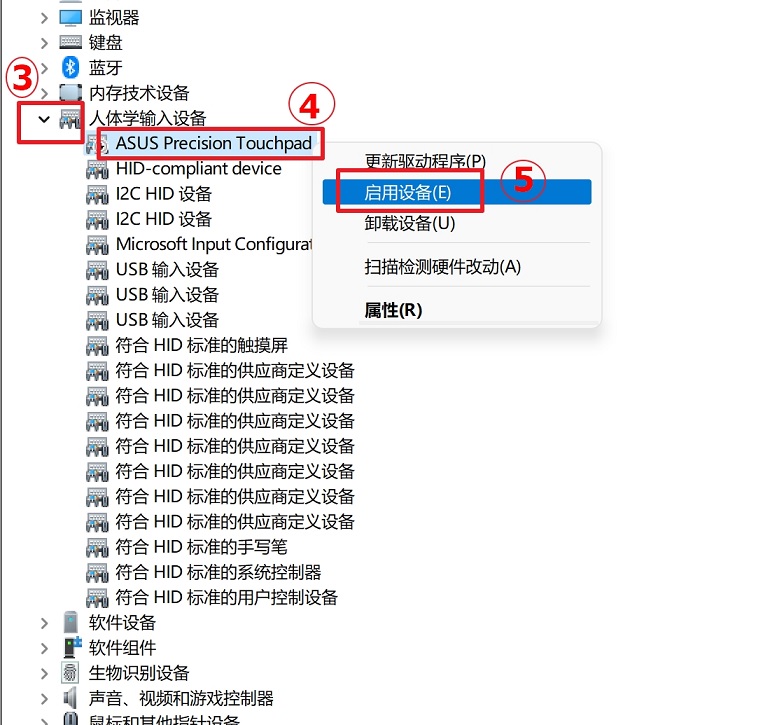
3.重新安裝ASUS精準式觸摸板驅動程序。于[ASUS Precision Touchpad]點擊鼠標右鍵⑥,然后點選[卸載設備]⑦
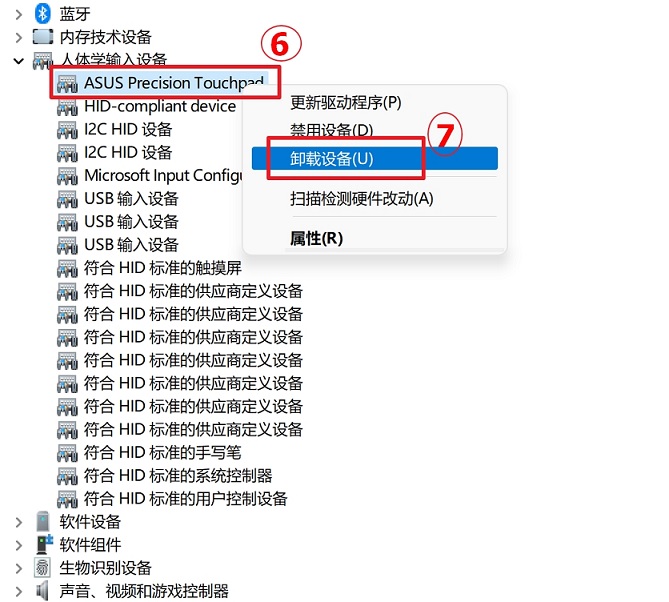
4.勾選[嘗試刪除此裝置的驅動程序]⑧,然后點選[卸載]⑨
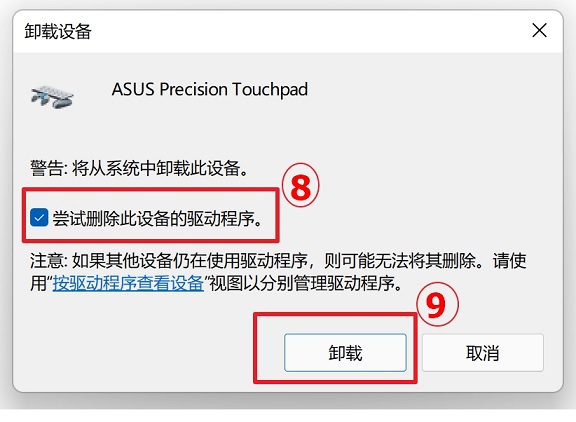
5.移除ASUS Precision Touchpad驅動程序后,請先重新啟動電腦。電腦重新啟動后,系統(tǒng)將會自動安裝驅動程序,然后再次確認觸摸板是否可以正常使用。
若是您的計算機沒有自動重新安裝ASUS Precision Touchpad驅動程序,請前往ASUS支援網(wǎng)站并于觸摸板驅動程序類別中下載并安裝ASUS精準式觸摸板驅動程序。了解更多如何搜尋與下載驅動程序。
注: 以下范例僅依當前版本為示意,實際請使用ASUS官網(wǎng)所提供的最新版本。

Microsoft Input Configuration Device驅動程序
1.請在Windows搜尋欄輸入[設備管理器]①,然后點選[打開]②。
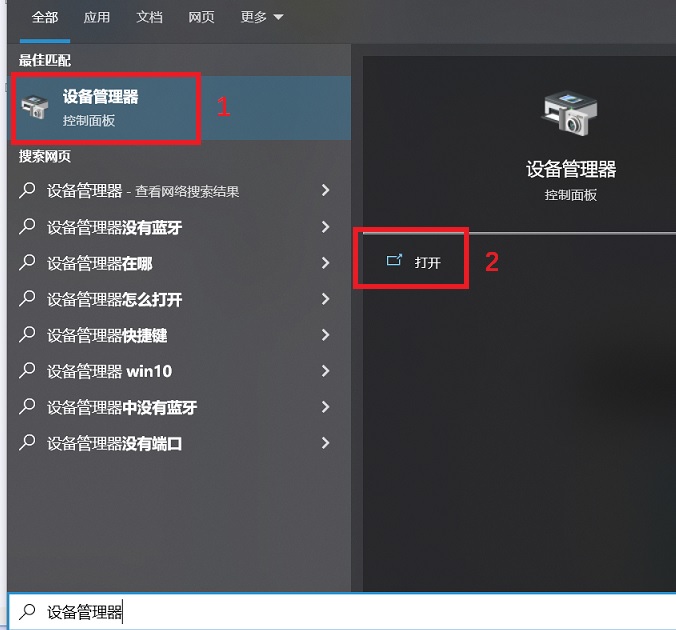
2.點擊[人體學輸入設備]裝置類型旁邊的箭頭③。于[Microsoft Input Configuration Device]點擊鼠標右鍵④,然后點選[啟用設備]⑤。啟用裝置后請再次確認觸摸板功能是否可以正常使用。如果問題仍然存在,請繼續(xù)下一個步驟。
注: 若是未顯示[啟用設備]選項,表示此設備已經(jīng)啟用,并請繼續(xù)下一步驟。
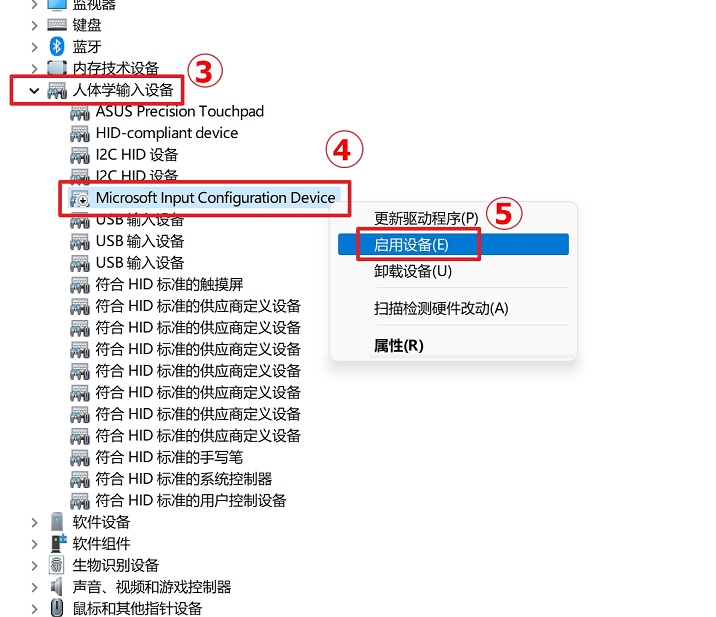
3.重新安裝Microsoft Input Configuration Device驅動程序。于[Microsoft Input Configuration Device]點擊鼠標右鍵⑥,然后點選[卸載設備]⑦。
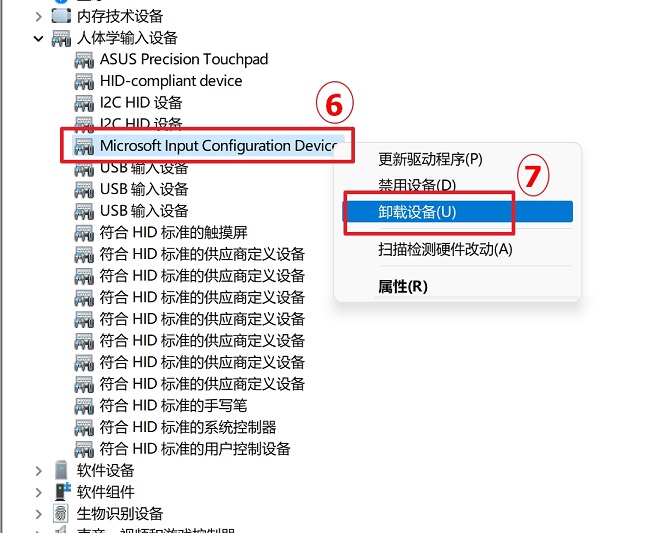
4.點選[卸載]⑧。
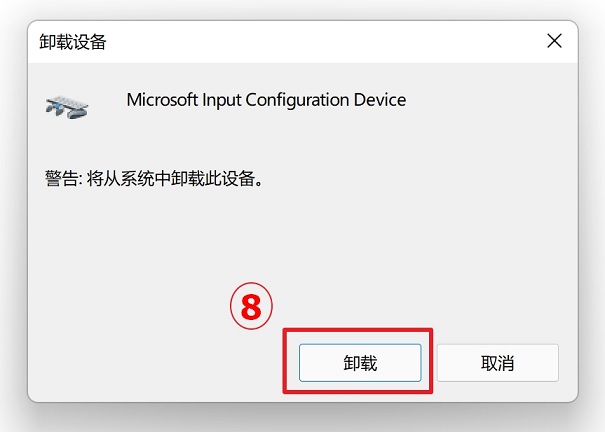
5.移除Microsoft Input Configuration Device驅動程序后,請先重新啟動電腦。電腦重新啟動后,系統(tǒng)將會自動安裝驅動程序,然后再次確認觸摸板是否可以正常使用。
如果觸摸板功能問題仍然存在,請繼續(xù)下一步驟的疑難解答。
透過系統(tǒng)還原點還原系統(tǒng)
如果觸摸板功能的問題是最近才開始發(fā)生,且如果您先前已經(jīng)有建立系統(tǒng)還原點、或是系統(tǒng)建立的自動還原點,則可以嘗試將系統(tǒng)還原至問題開始前的時間點來解決問題。了解更多如何從已建立的系統(tǒng)還原點還原系統(tǒng)。
如果問題仍然存在,請繼續(xù)下一步驟的疑難解答。
執(zhí)行Windows系統(tǒng)還原
如果所有疑難解答步驟已完成,但問題仍然存在,請先備份您的個人檔案然后進行系統(tǒng)還原,將計算機回復至原始組態(tài)。了解更多:
如何還原(重裝)系統(tǒng),并移除個人文件、應用程序及設定
若您的問題并未解決,建議您可以使用MyASUS進行系統(tǒng)診斷及問題排除!